一、首先确保数据库服务是打开的
命令行窗口和任务管理器均可查看
- 命令行窗口查看
在命令行窗口输入mysql(有密码的需要输入密码,我的密码为空,所以不用输入)
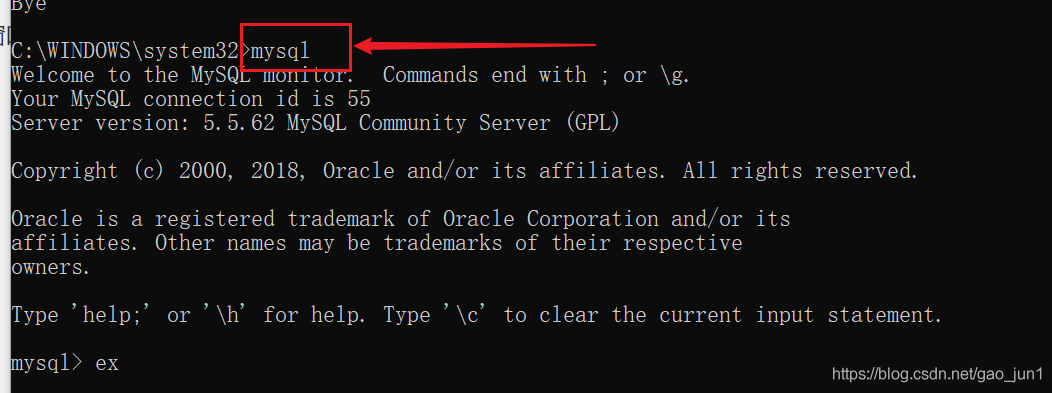
- 在任务管理器查看
打开任务管理器,查看服务选项,看MySQL服务是否开启
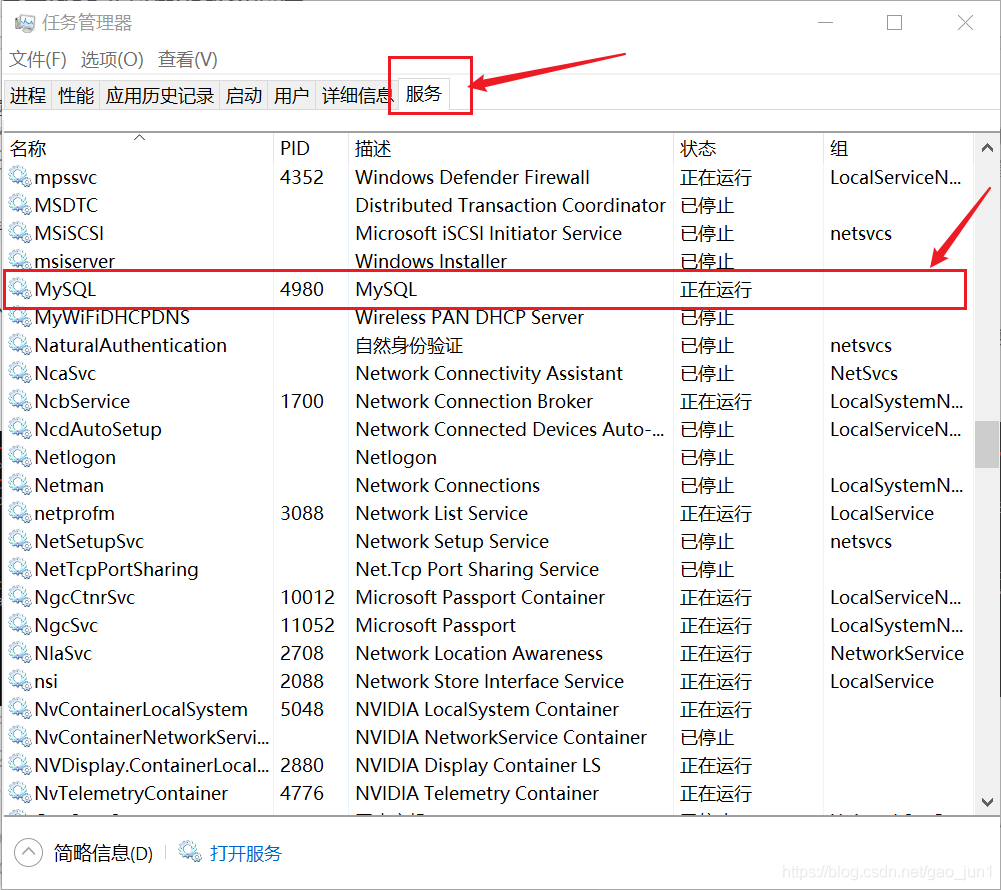
二、根据以下操作即可实现
1、找到idea中MySQL数据库的连接方式
- 第一步,找到Database
- 第二步,点击"+"
- 第三步,点击Data Source
- 第四步,点击MySQL
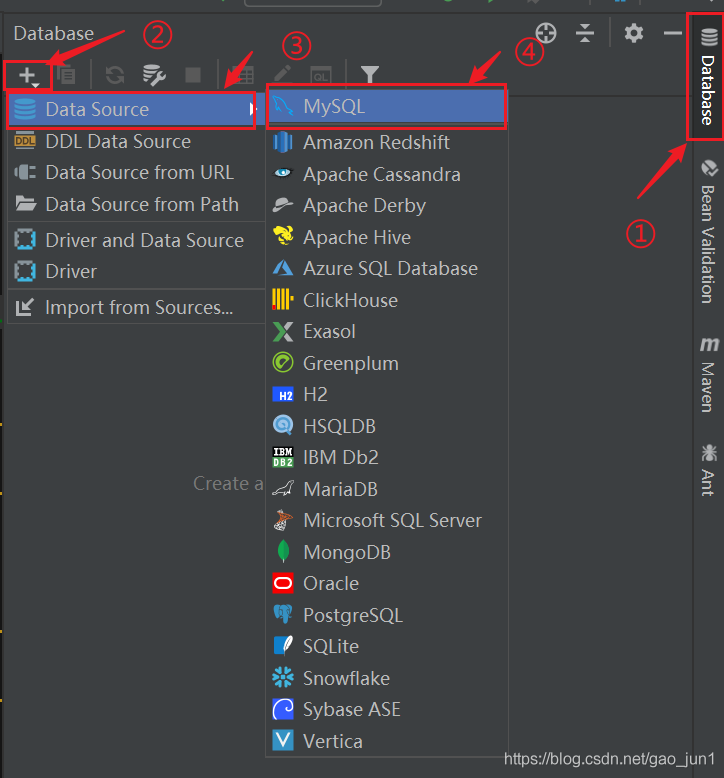
2、配置连接
在第一次使用的时候,除了要配置连接,还要配置相应的驱动,否则连接的时候会报错!!!
图中的①②③④⑤分别表示为:
①、连接的名称
②、连接的数据库地址和端口号(连接本地的数据库就默认为localhost,端口号为3306)
③、MySQL数据库的用户名和密码
④、需要连接的数据库名称
⑤、配置完成之后,点击测试连接,查看是否连接成功
配置驱动: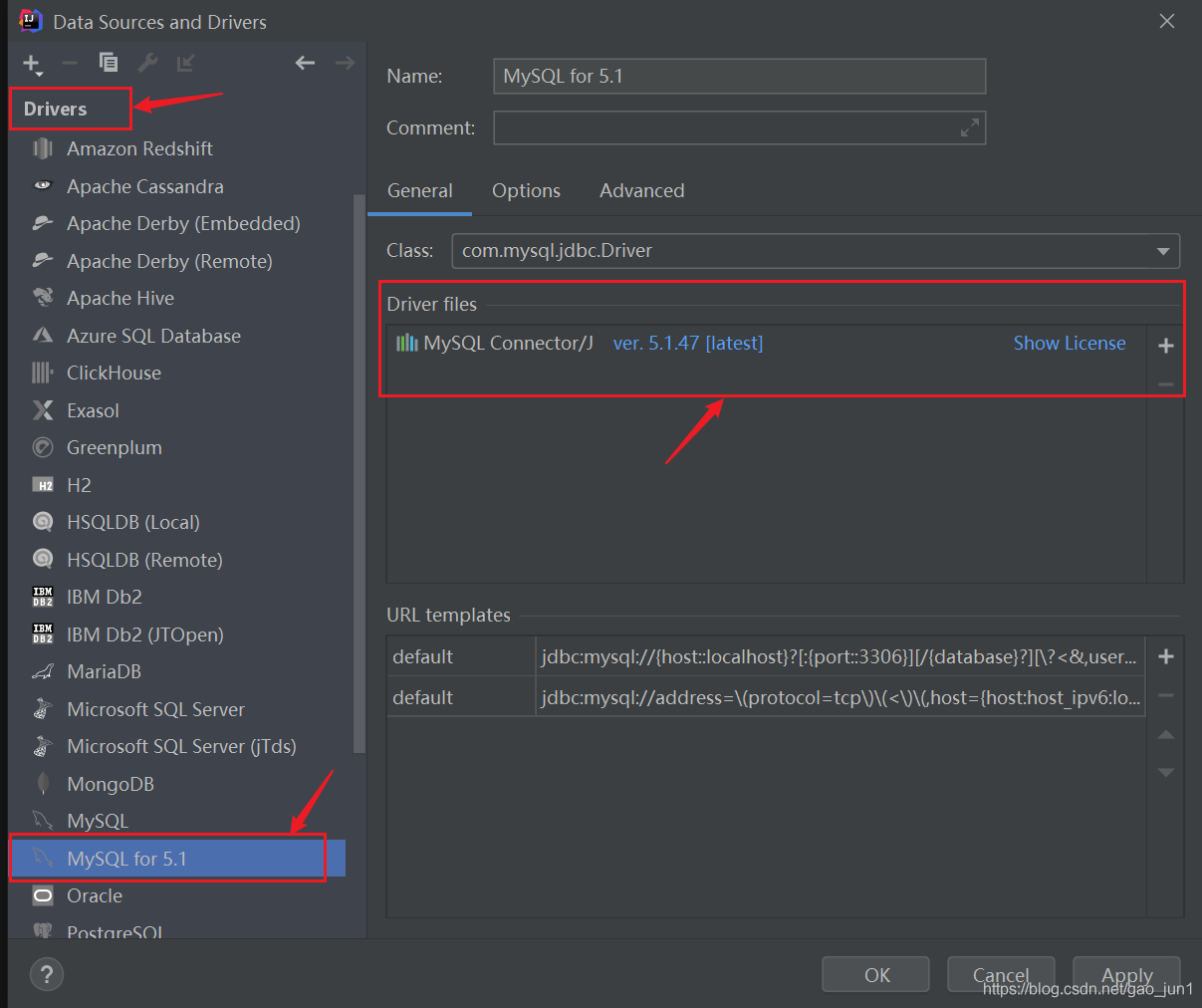
3、测试连接
出现绿色的小勾,即表示连接成功,然后点击OK,结束配置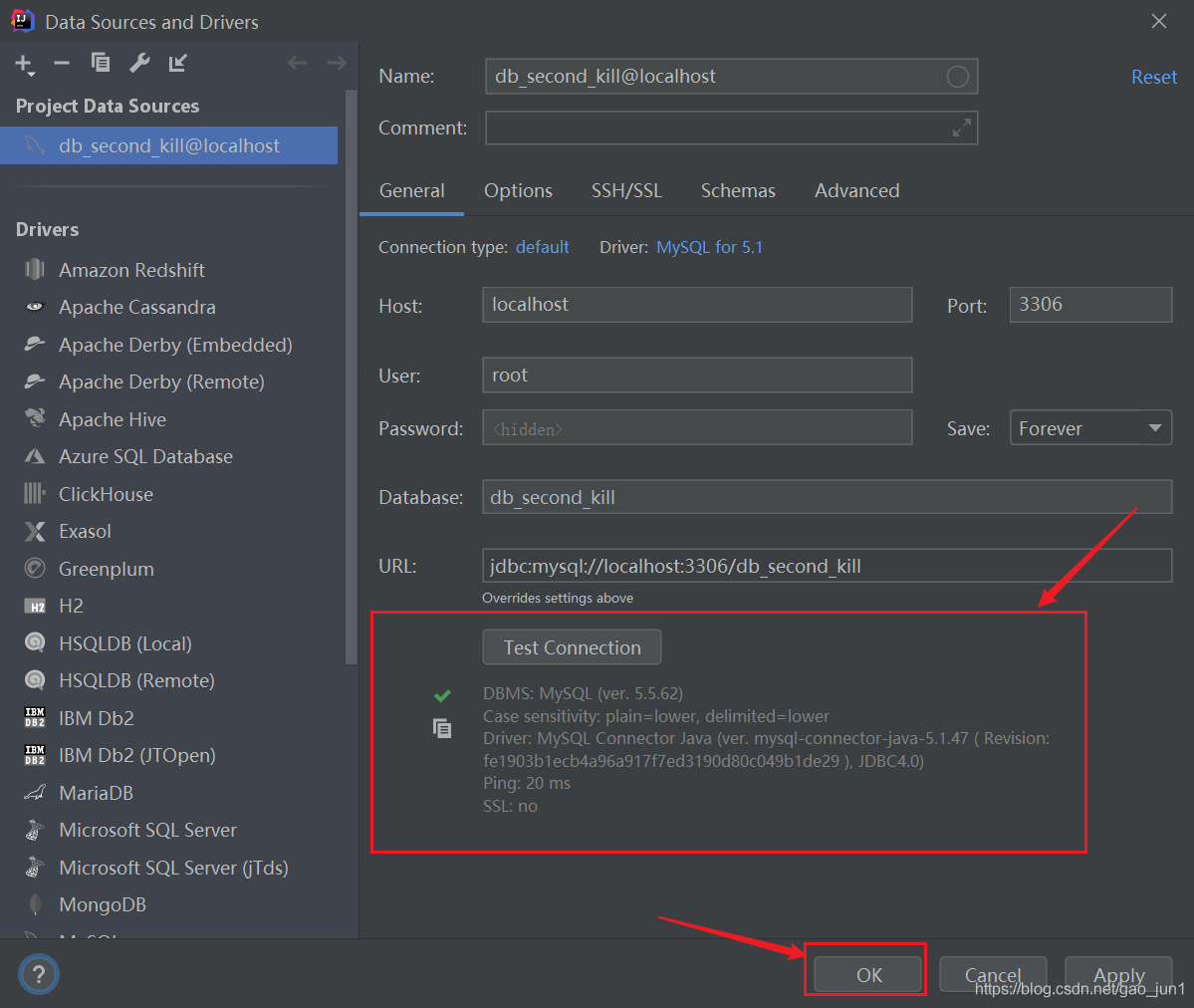
最后点击Database,即可出现刚刚新建的连接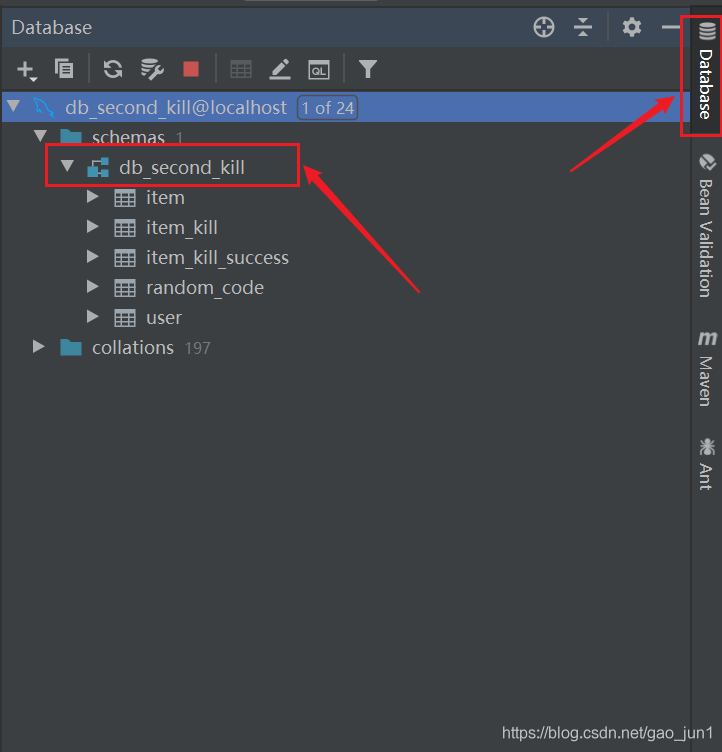
版权声明:本文为m0_67402914原创文章,遵循CC 4.0 BY-SA版权协议,转载请附上原文出处链接和本声明。